
Thời đại công nghệ thông tin phát triển, iPad trở thành thiết bị công nghệ không còn xa lạ với mọi người. Dòng máy tính bảng này của Apple ngày càng được tin dùng và sử dụng rông rãi. Ngoài những tính năng cơ bản phục vụ cho nhu cầu giải trí, công việc hay học tập. iPad còn được ưa chuộng bới phạm vi rộng rãi sử dụng cho nhiều đối tượng và thiết kế ngày càng sang trọng của nó. Đây là dòng sản phẩm cũng được các bậc phụ huynh tin dùng để trang bị cho con cái mình. Bởi thiết kế nhỏ gọn, dễ di chuyển và cũng rất dễ sử dụng của nó
Tuy nhiên, giống như bất kì thiết bị công nghệ nào khác. Sau khi sử dụng một thời gian iPad sẽ có dấu hiệu chạy chậm lại. Hiệu suất hoạt động cũng không còn nhanh như trước. Đi kèm đó là những hiện tượng đơ, giật lag khiến máy chạy không còn mượt mà. Gây ảnh hưởng và gián đoạn công việc. Người dùng cũng cảm thấy rất khó chịu. Đặc biệt với một số dòng máy cũ như iPad 1, 2, 3, 4 hoặc iPad mini 1 tình trạng thiết bị chạy chậm sẽ thường xuyên xảy ra hơn. Nếu thiết bị của bạn đang rời vào tình trạng hỏa động chậm. Hoặc bạn đang sử dụng các phiên bản iPad đời cũ thì hãy tham khảo một số mẹo tăng tốc iPad dưới đấy nhé!
Hãy xóa các ứng dụng không sử dụng
Những ứng dụng nếu người dùng không có nhu cầu sử dụng, thì tốt nhất nên gỡ cài đặt. Cho dù dung lượng ứng dụng có nặng hay nhẹ đi chăng nữa. Điều này sẽ lấy lại được dung lượng lớn bộ nhớ, đặc biệt khi iPad của bạn có bộ nhớ hạn chế.
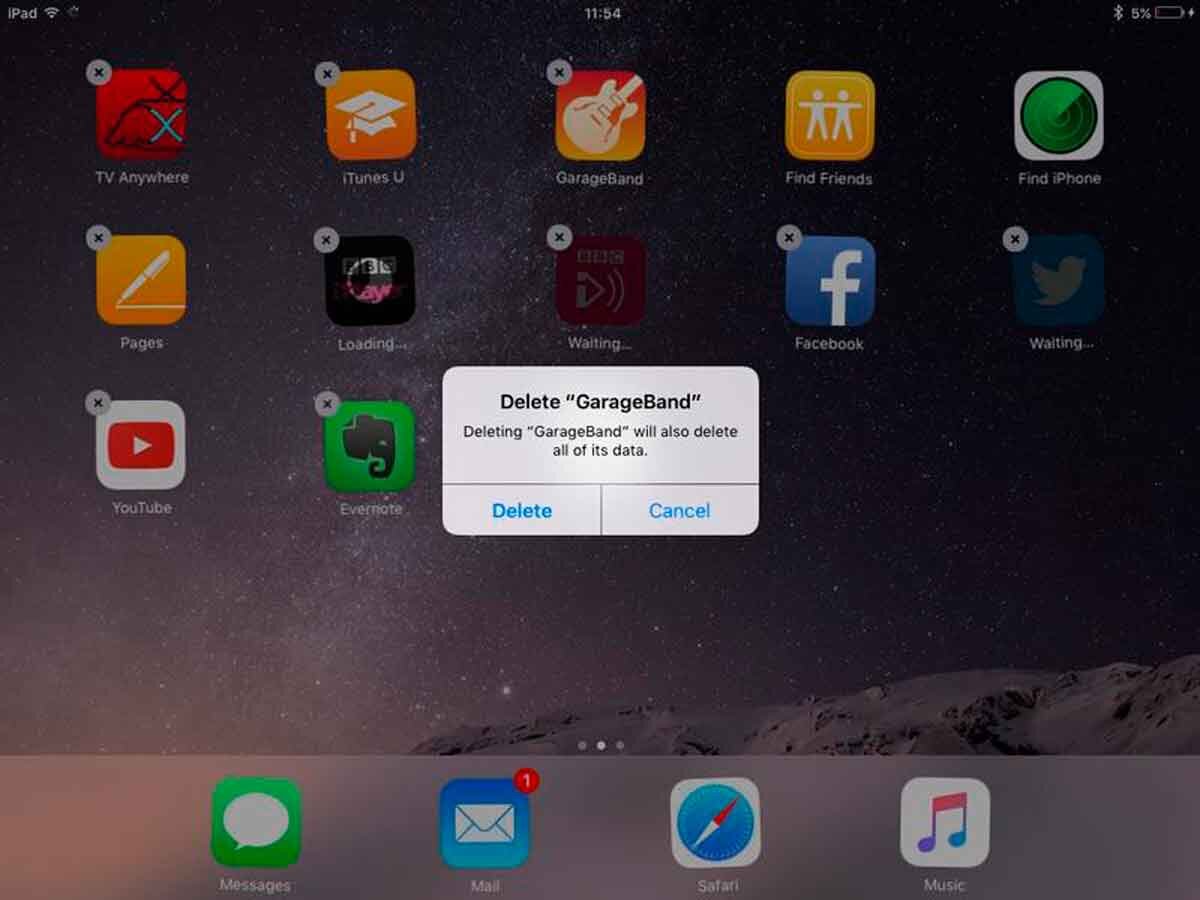
Cách xóa ứng dụng rất đơn giản, nhấn và giữ vào biểu tượng ứng dụng đến khi biểu tượng rung. Sau đó nhấn vào dấu X để xóa ứng dụng. Nếu muốn xóa nhiều ứng dụng cùng một lúc, người dùng truy cập vào menu Settings > General > Storage & iCloud Usage. Sau đó nhấn chọn Manage Storage bên dưới mục Storage, rồi tìm các ứng dụng không sử dụng nữa. Nhấn Delete để xóa ứng dụng.
Tắt ứng dụng Spotlight
Ứng dụng Spotlight trên thiết bị iPad sẽ giúp chúng ta có thể tìm kiếm nội dung nhanh chóng. Nhưng để công cụ này luôn trong trạng thái chờ để nhận lệnh tìm kiếm từ người dùng, có thể khiến thiết bị rơi vào trạng thái hoạt động chậm chạp. Để tắt Spotlight, chúng ta truy cập Settings > General > Spotlight Search rồi chuyển tất cả các thiết lập của mục Search Results sang trạng thái Off.
Tắt các ứng dụng cập nhật tự động
Đây là tính năng Background App Refresh được thêm vào từ iOS 7, với nhiệm vụ tự động cập nhật nội dung mới nhất dù chúng ta không mở ứng dụng. Tuy nhiên, tính năng này đôi khi là nguyên nhân dẫn đến tình trạng iPad rơi vào trạng thái hoặt động chậm “như rùa”. Để tắt tính năng trên, truy cập Settings > General > Background App Refresh rồi chuyển sang trạng thái Off. Trong trường hợp người dùng vẫn muốn sử dụng tính năng này cho các ứng dụng cần thiết như Mail, thì có thể bật Background App Refresh, nhưng tắt những ứng dụng không muốn làm mới trong danh sách.
Khởi động lại thiết bị
Sau khi đã gỡ những ứng dụng không sử dụng trên iPad, người dùng nên khởi động lại thiết bị để làm mới bộ nhớ. Nhấn và giữ nút nguồn cho tới khi xuất hiện Slide To Power Off, vuốt sang bên phải để tắt iPad. Sau đó bấm giữ lại vào nút nguồn để khởi động lại thiết bị.
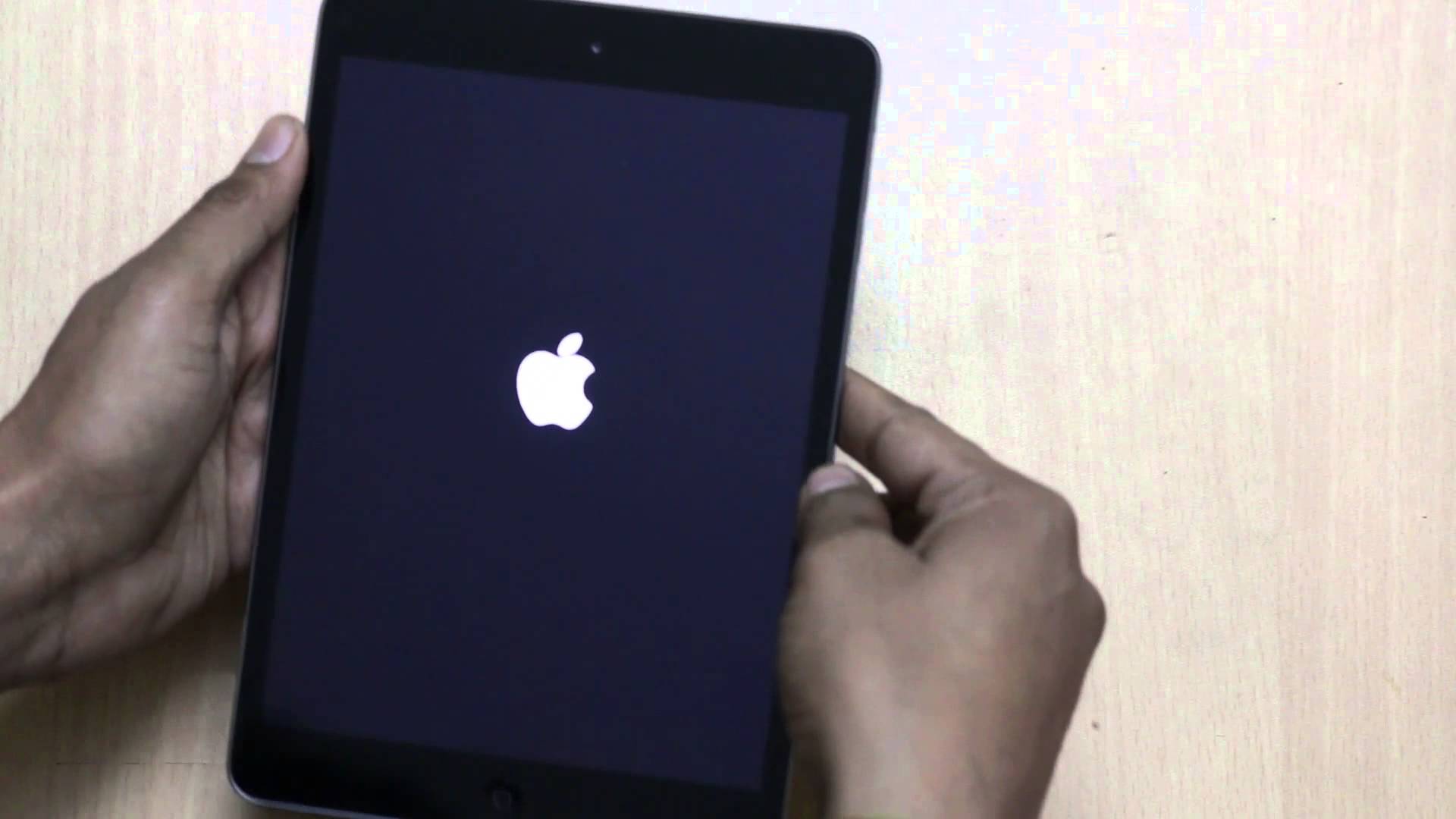
Nâng cấp hệ điều hành mới để tăng tốc iPad
Phiên bản mới của hệ điều hành iOS sẽ giải quyết khá nhiều vấn đề ở bản tiền nhiệm. Ví dụ như sửa một số lỗi, tăng khả năng bảo mật, tối ưu hóa thiết bị để hoạt động mượt hơn. Nếu iPad của bạn rơi vào tình trạng hoạt động chậm, hãy thử nâng cấp lên phiên bản hệ điều hành mới nhất. Truy cập vào menu Settings > General > Software Update rồi tiến hành nâng cấp lên bản iOS mới nhất.
Luôn nhớ xóa bộ nhớ cache trên Safari
Safari là một trong những ứng dụng thường xuyên xảy ra tình trạng chậm hoặc đơ. Điều này là do bạn quên không xóa bộ nhớ cache khi lướt web trên Safari. Truy cập theo đường dẫn Settings > General > Clear History and Website Data để xóa bộ nhớ cache trên trình duyệt Safari khi chúng ta lướt web.
Tắt định vị vị trí
Trong một số trường hợp sử dụng ứng dụng, chúng ta cần sử dụng đến định vị vị trí Location Services. Tuy nhiên, nếu bạn quên tắt dịch vụ này và để nó chạy nền thì sẽ khiến hiệu suất của máy giảm đi. Thậm chí tiêu hao pin nhanh chóng. Bạn thực hiện theo đường dẫn Settings > Privacy > Location Services rồi chuyển thiết lập Location Services sang trạng thái Off.
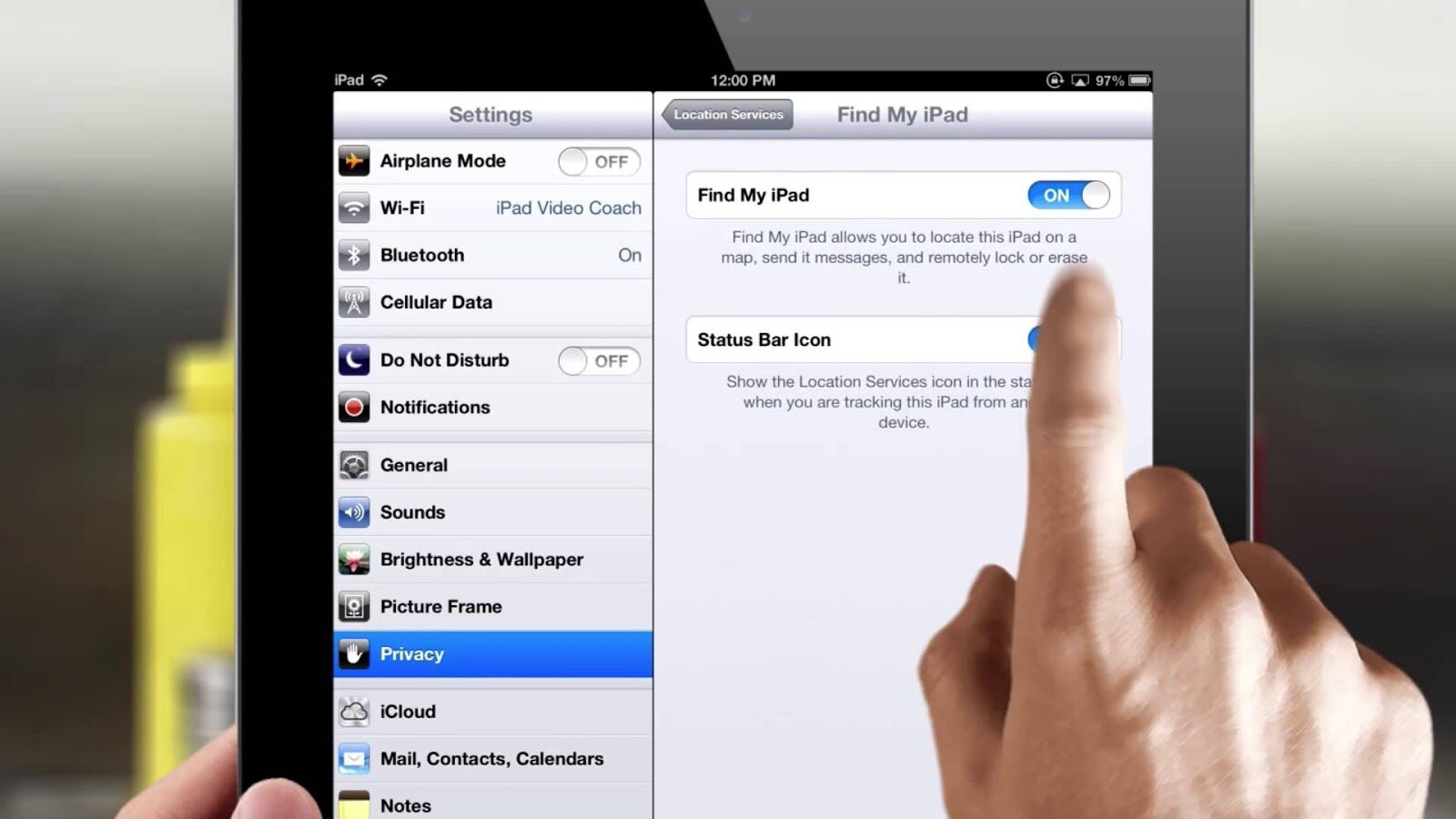
Giải phóng RAM để tăng tốc iPad
RAM là nơi lưu trữ tập tin và dữ liệu tạm thời có liên quan đến các ứng dụng trên thiết bị. Nếu dung lượng RAM còn trống quá ít. Các dữ liệu của ứng dụng đang chạy có thể bị tắc nghẽn. Đây cũng là một nguyên nhân khiến iPad của bạn chậm. Có rất nhiều cách để có thể giải phóng bộ nhớ RAM cho Ipad của bạn. Cách đơn giản nhất đó là bạn nhấn và giữ nút Bật/Tắt cho đến khi trên màn hình xuất hiện thanh trượt Slide to power off. Hoặc bạn có thể nhấn và giữ nút Home của iPad. Vài giây sau thiết bị được điều hướng về màn hình Homescreen với bộ nhớ RAM đã được giải phóng. Ngoài ra có thể sử dụng ứng dụng tăng tốc iPad như Refresh Pro để giải phóng RAM.
Trên đây là một số mẹo để cải thiện tốc độ hoạt động của các iPad đời cũ. Hoặc khắc phục vấn đề iPad bỗng nhiên rơi vào tình trạng chậm. Ngoài ra, bạn cũng nên xóa bớt các hình ảnh cũ, dọn dẹp lại tin nhắn. Đặc biệt là xóa toàn bộ những ứng dụng chạy nền, ảnh hưởng đến hiệu suất hoạt động của iPad.



Để lại một phản hồi